Konfiguriranje virtualne memorije u sustavu Windows 10
Virtualna memorija je namjenski prostor na disku za pohranjivanje podataka koji se ne uklapaju u RAM ili se trenutno ne koristi. U ovom članku detaljno ćemo opisati ovu funkciju i kako je konfigurirati.
Postavljanje virtualne memorije
U suvremenim operacijskim sustavima, virtualna memorija nalazi se na posebnoj particiji na disku koja se zove "swap file" (pagefile.sys) ili "swap" . Strogo govoreći, to nije točno dio, već jednostavno mjesto rezervirano za potrebe sustava. U nedostatku RAM-a, podaci se tamo "pohranjuju", koje ne koristi središnji procesor i, ako je potrebno, učitavaju se natrag. To je razlog zašto možemo promatrati "vješanje" pri pokretanju zahtjevnih aplikacija. U sustavu Windows postoji okvir za postavke u kojem možete definirati parametre datoteke stranične memorije, odnosno omogućiti, onemogućiti ili odabrati veličinu.
Pagefile.sys parametara
Do potrebnog dijela možete doći na različite načine: kroz svojstva sustava, liniju "Run" ili ugrađenu tražilicu.
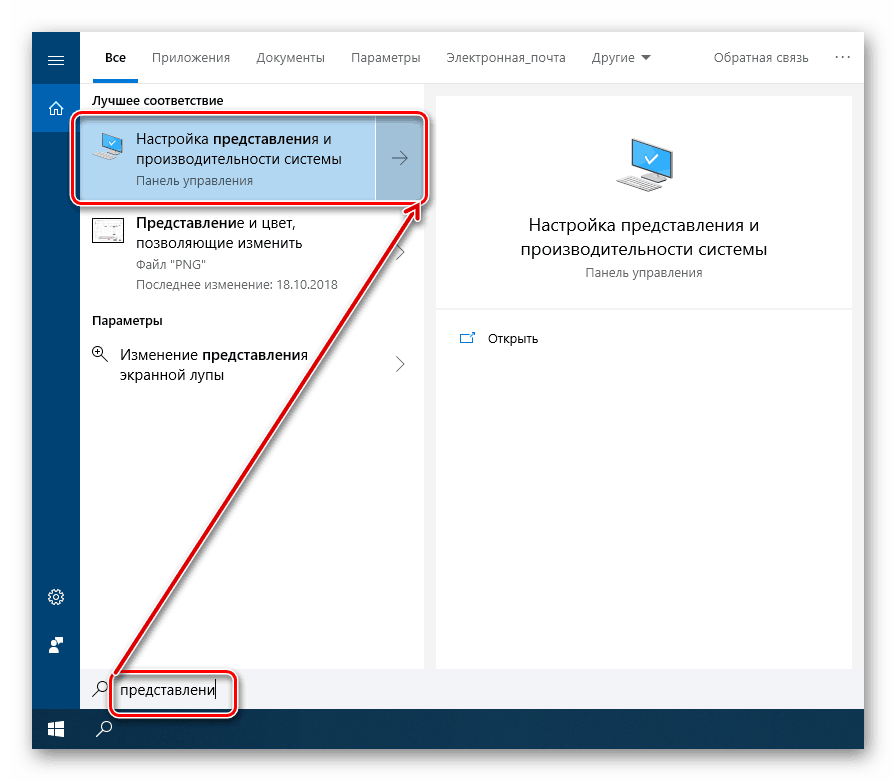
Zatim, na kartici Napredno , trebate pronaći blok s virtualnom memorijom i nastaviti s promjenom parametara.

Ovdje aktivirate i prilagodite veličinu dodijeljenog prostora na disku na temelju vaših potreba ili ukupne količine RAM-a.
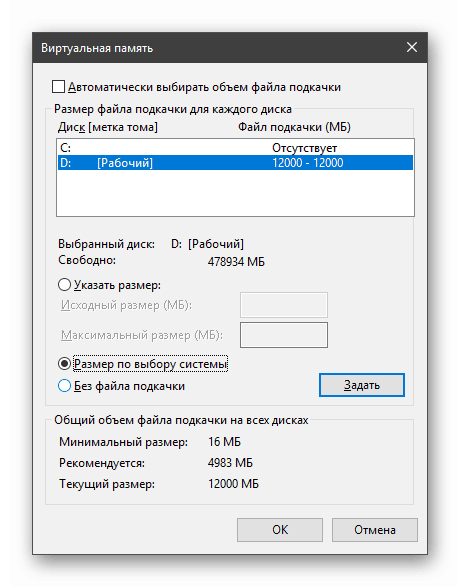
Više detalja:
Kako omogućiti swap datoteku u sustavu Windows 10
Kako promijeniti veličinu stranične datoteke u sustavu Windows 10
Na internetu se sporovi i dalje nastavljaju, koliko prostora dati stranoj datoteci. Nema konsenzusa: netko savjetuje da ga isključite s dovoljnom količinom fizičke memorije, a netko kaže da bez zamjene neki programi jednostavno ne rade. Napravite pravu odluku pomoći će materijal predstavljen na link ispod.
Više detalja: Optimalna veličina datoteke stranične memorije u sustavu Windows 10
Druga paging datoteka
Da, nemojte se iznenaditi. U "prvih deset" nalazi se još jedna stranična datoteka, swapfile.sys, čija veličina je pod kontrolom sustava. Njegova je svrha pohranjivanje aplikacijskih podataka iz Windows trgovine za brzi pristup. Zapravo, to je analogija hibernacije, ali ne za cijeli sustav, nego za neke komponente.
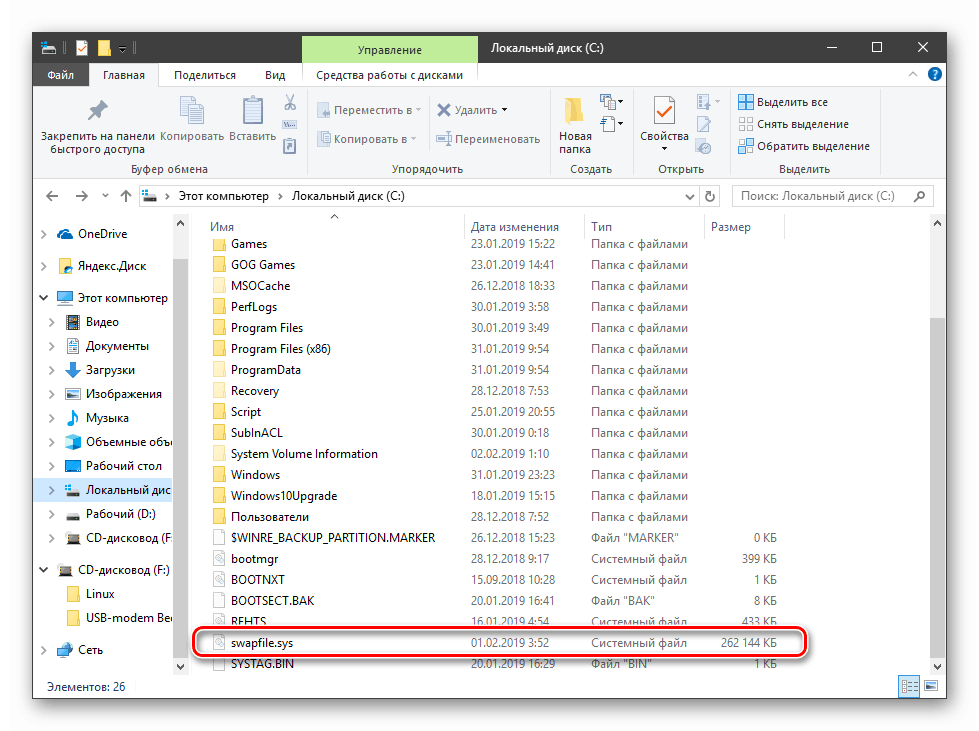
Pogledajte i:
kako uključite , onemogućite hibernaciju u sustavu Windows 10
Ne možete ga konfigurirati, možete je samo izbrisati, ali ako koristite odgovarajuće aplikacije, ponovo će se pojaviti. Ne morate brinuti jer ova datoteka ima vrlo skromnu veličinu i zauzima malo prostora na disku.
zaključak
Virtualna memorija pomaže slabim računalima da "preokrenu teške programe" i ako imate malo RAM-a, morate biti odgovorni za njegovo postavljanje. Međutim, neki proizvodi (primjerice, iz obitelji Adobe) zahtijevaju njegovu prisutnost i mogu se pokvariti čak i uz veliku količinu fizičke memorije. Ne zaboravite na prostor na disku i opterećenje. Ako je moguće, prebacite zamjenu na drugi disk koji nije sustav.